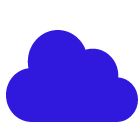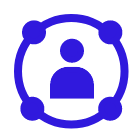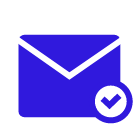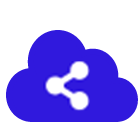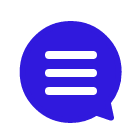コラム詳細

はじめに
セラクCCCのSalesforce推進部Tableau担当のUです。棒グラフや折れ線グラフなど、よく利用される基本的なグラフ作成に慣れてきたら、「より分かりやすい」表現を模索する段階です。そこで本記事では「より分かりやすい」表現方法の1つである「複合グラフ」の特徴や作成手順、ポイントについてご紹介します。
また、Tableau活用推進の秘訣を深堀した事例もありますので参考になれば幸いです。
【Tableau活用事例解説】コンサルタントが深堀
ダッシュボード作成に最適! グラフを重ねる効果
複数のグラフが重なったように見せることで、同じスペースで表現できる情報量を増やし、より分かりやすくデータの相関を伝えられます。
このグラフを重ねる効果は、見やすいダッシュボードに求められる「より直感的に分かりやすく限られたスペースで表現する」というポイントとマッチしています。作成手順をマスターすれば、自然にダッシュボードのクオリティをアップできます。
グラフを重ねる「複合グラフ」の作成手順をマスターしよう
棒グラフと折れ線グラフなど2種類以上のグラフを重ねたものをTableauでは「複合グラフ」と呼びます。「複合グラフ」の作成手順を知ることで、「グラフを見やすく調整するコツ」について理解を深められます。
1.グラフを重ねる
本記事では、月ごとの「売上」と「利益」を表現する複合グラフを例にご説明します。
まず事前準備として「横軸が注文月で縦軸が売上の折れ線グラフ」を作成しておきます。次に利益グラフを追加することで、図のように折れ線グラフが2つ重ねて表示されます。
AとB、2通りの手順があるため、好みの方を使ってください。
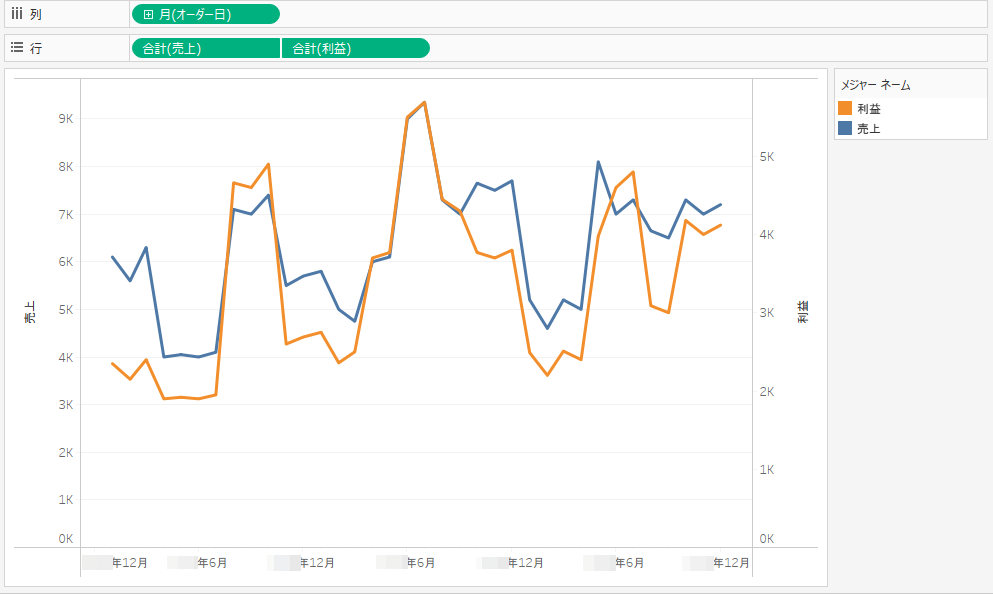
<折れ線グラフ2つを重ねた状態>
手順A
手順Aはワンアクションで簡単にグラフを追加する方法です。
・画面左側にある[利益]を「横軸が注文月で縦軸が売上の折れ線グラフ」の横軸の右側、縦に点線が出た状態でドラッグする
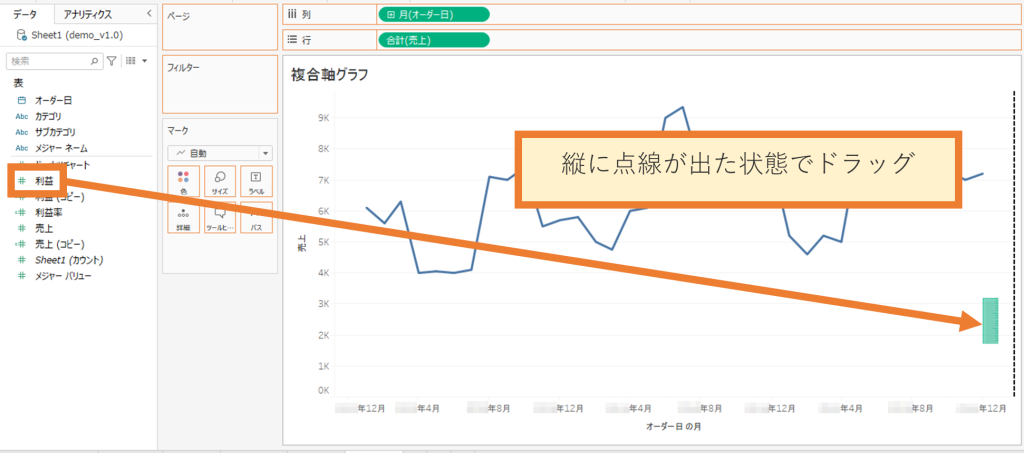
<縦に点線が出た状態でドラッグ>
手順B
手順Bは画面上の列と行の表示部分を利用し、2Stepでグラフを追加する方法です。
・行部分に[利益]をドラックして、上下に2つのグラフを表示する
・[利益]の右クリックから[二重軸]を選択して、[売上]と[利益]を1つのスペースに重ねる
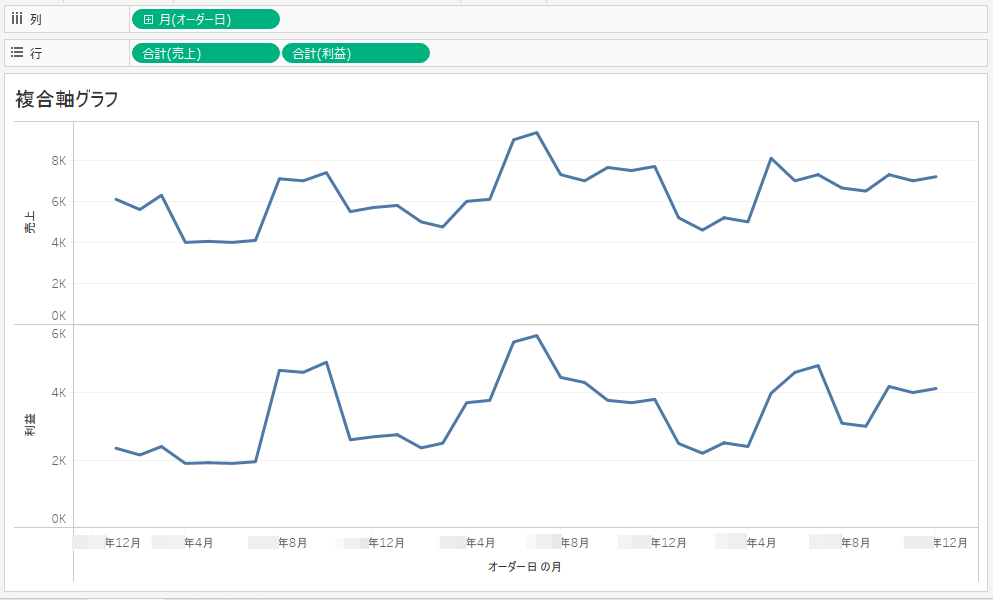
<同じ横軸を利用した、上下に2つのグラフが表示されている状態>
![メニューから[二重軸]を選択する](/wp-content/uploads/2023/08/04-09-04-1024x616.jpg)
<メニューから[二重軸]を選択する>
2.グラフの種類を変更する
重ねたグラフの種類が同じ状態では視認性が低いため、グラフの種類を変更しましょう。グラフ左の[マーク]の変更したい[売上]または[利益]をクリックして、ドロップダウンリストからグラフの種類を変更できます。
以上の手順で「複合グラフ」の作成は終了です。
![[マーク]からグラフの種類を変更して複合グラフが完成](/wp-content/uploads/2023/08/04-09-05.png)
<[マーク]からグラフの種類を変更して複合グラフが完成>
見やすい複合グラフ作成のポイント
複合グラフは通常のグラフと比べた際に、「複数グラフの情報が表示されている」「グラフの左右に2種類の縦軸がある」など情報量が多くて複雑なため、「見やすい工夫」が必要です。そのため、以下のポイントを意識しましょう。
- ・閲覧者の視点は左から右に移動するため、より重要な数値を左の縦軸に置く
- ・グラフを横に追いやすいように、左右の縦軸の「目盛の数」を統一する
- ・縦軸とグラフの関連が直感的に分かるように、グラフの色と目盛りの文字色を揃える
- ・左右の縦軸の情報が同じ場合は、縦軸を同期させて1つに整える
複合グラフの応用
Tableauでは「複合グラフ」の作成方法を応用することで、さまざまなグラフを作成できます。ここではよく利用されているグラフを3つご紹介します。
・Bar in Barグラフ
棒グラフの上に、より幅の狭い棒グラフを重ねたグラフです。折れ線グラフと組み合わせることで、簡単に3種類のグラフを元にした複合グラフを作成できます。
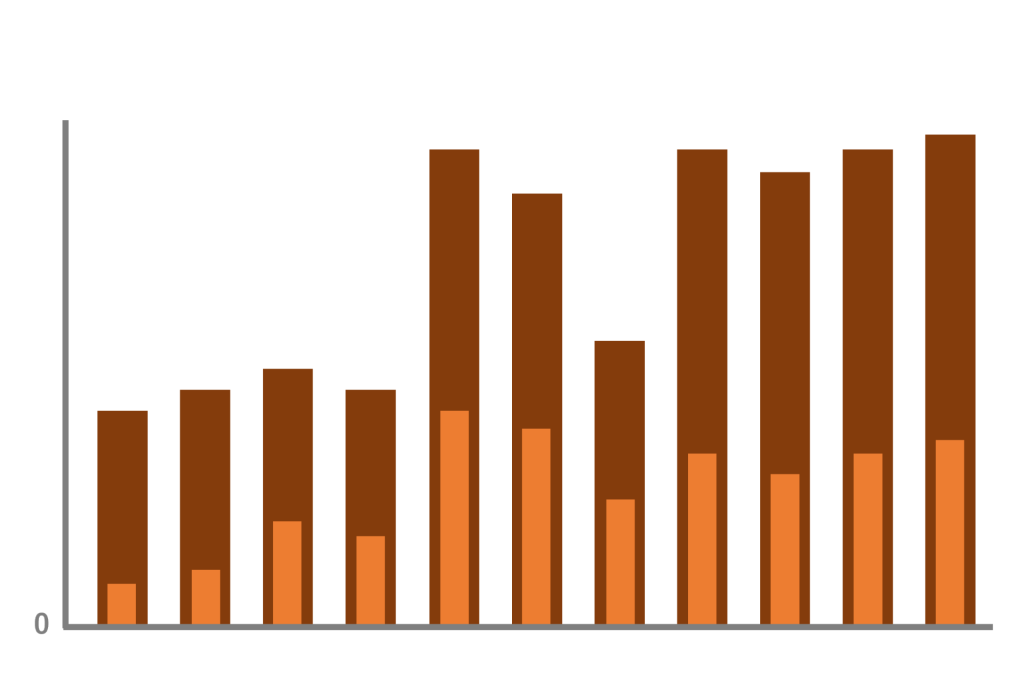
<Bar in Barグラフ>
・バタフライチャート
2つの横棒グラフを重ねる際に、片方のグラフを「マイナス」として表示するよう設定することで作成できる、中央から左右に伸びるグラフです。人口ピラミッドのように、2つの比較が分かりやすいものになります。
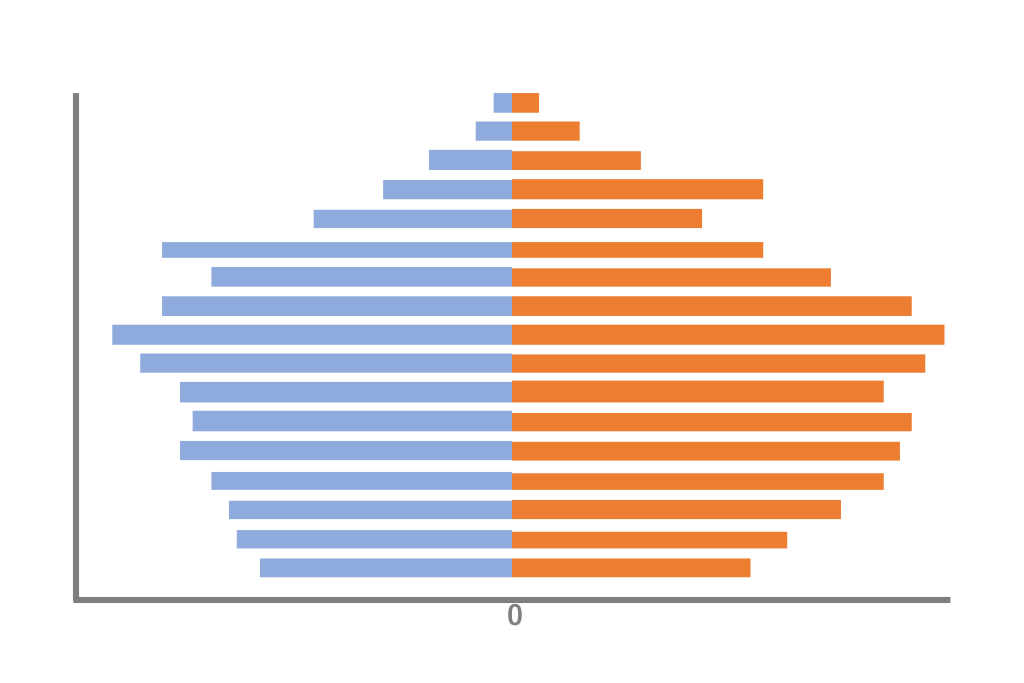
<バタフライグラフ>
・ドーナツチャート
ドーナツチャートは円グラフの中央に、背景色と同じ色で塗りつぶした、より小さい円グラフを重ねることで作成できます。円グラフの情報を損なわずに中央に数値などの情報を追加できます。
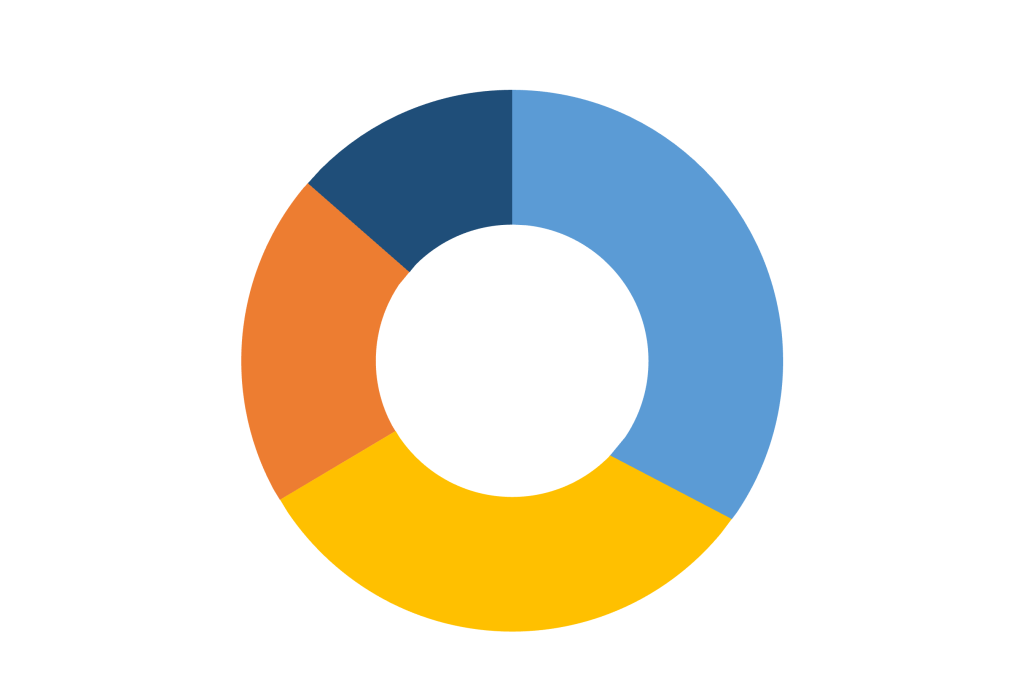
<ドーナツチャート>
まとめ
本記事でご紹介したように「複合グラフ」の作成手順は、ダッシュボードだけでなく、グラフ作成にも利用できる便利な技術です。しかし、応用の幅が広いために「基本的な作成手順は覚えたが、効果的な使い方をマスターするのは難しそうだ」と不安を感じる場合はぜひ無料相談からお問い合わせください。当社には300名(23年5月時点)超のSalesforce/Tableau専門コンサルタントやセキュリティ技術者が在籍しており、常駐やリモートなどお客様の希望に合わせた形の活用支援を行っています。
また、Tableauを導入しているものの活用が進んでいない企業さまやTableau活用の人材育成を実行したい企業さまは、ぜひTableau Data Cruise へお問い合わせください。
※Tableau Data Cruise とは
セールスフォース・ジャパンTableauと共同で企画・開発したワークショップ型の人材育成サービスです。3ヵ月でTableauの基礎知識からデータ活用の実践スキルを習得し、社内に浸透させる人材創出にコミットします。
Salesforceでお悩みなら、
まずはお気軽に
お問い合わせください